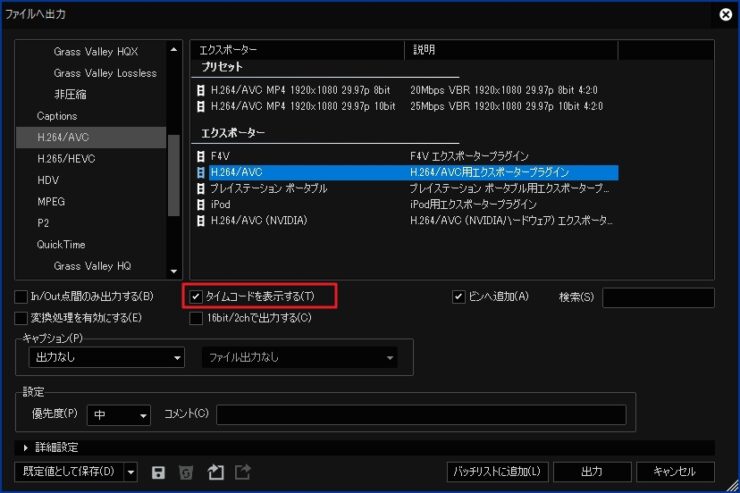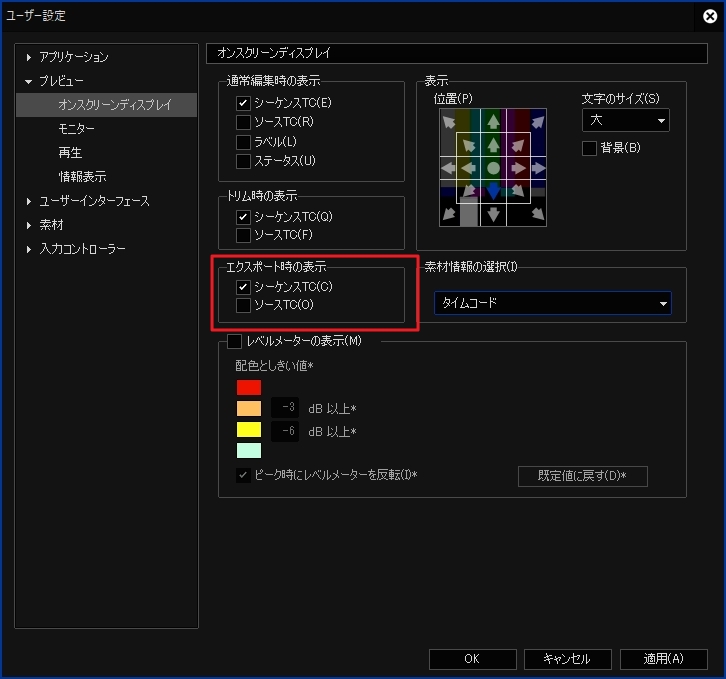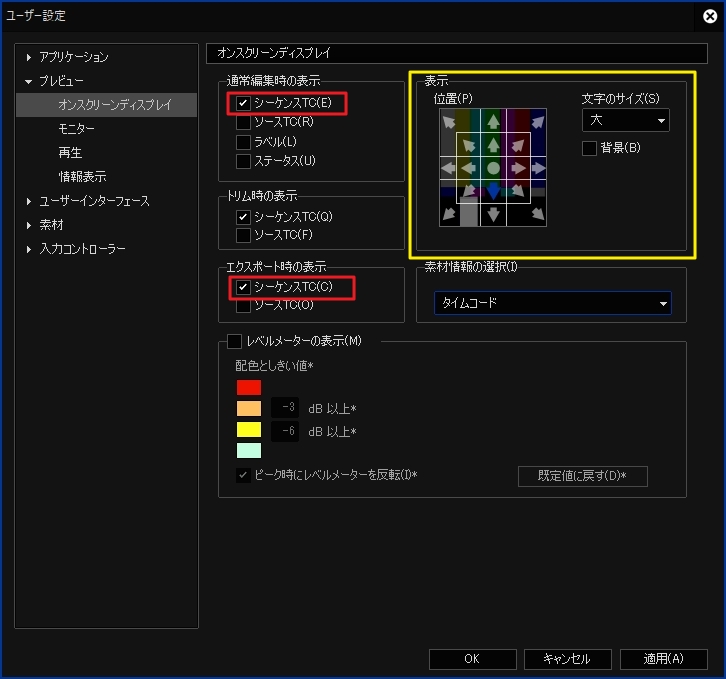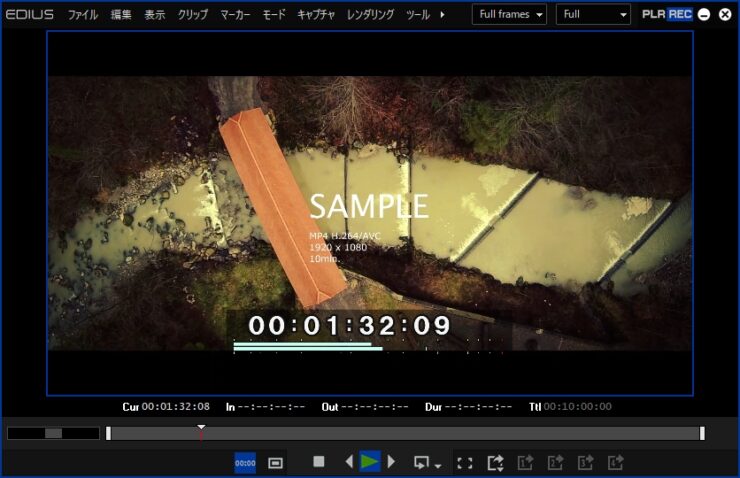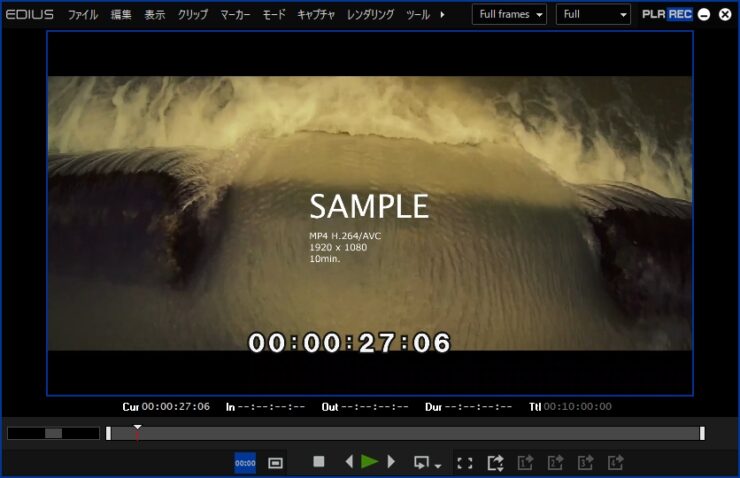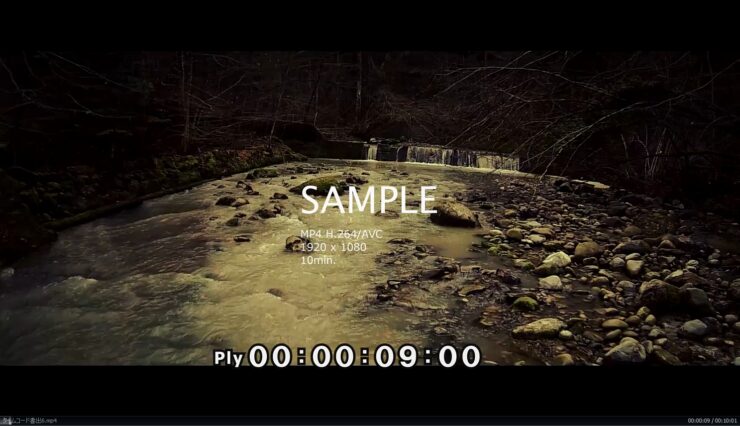【EDIUS】タイムコードを動画に載せて書き出す

EDIUSではタイムコード(再生時間)を動画に載せる書き出すことが出来ます。
基本的にはファイルへ出力画面で書き出したいファイル形式を選択後に「タイムコードを表示する」にチェックを入れて書き出すだけです。※下図はEDIUSXの画面です。
ただ、「ユーザー設定」→「プレビュー」→「オンスクリーンディスプレイ」→「エクスポート時の表示」の項目のいずれかにチェックが入っていないとタイムコードは出力されないのでそこだけ注意が必要です。尚、「素材情報の選択」は「タイムコード」以外に変更しても変わらなかったんですが録画日時などが保存された動画によってはここの設定で表示内容が変わるかも知れません。
黄枠の「表示」のところでタイムコードの表示位置やサイズ、背景などを設定でき、そのほかの「ラベル」「ステータス」「レベルメーターの表示」などの項目はプレビュー画面に表示されていても出力時には表示されないようです。
ただ、紛らわしい場合は下図のように赤枠の「シーケンスTC(タイムコードの略だと思います)」だけ表示しておけばそのほかの項目は無効にしておくと見ているまんまの画面が書き出されるので分かりやすいです。
項目を非表示しておかないと下図のようにいろんなステータス情報が表示されています。表示されない場合は「ステータス表示(Ctrl + G)」で表示・非表示を切り替えられますし、ボタンもあります。
無効にしておけば書き出し時には表示されない項目が表示されません。
書き出した動画のタイムコードの前に「Ply」や「Src」などの文字が表示されるようです。昔は表示されていなかったような気がしますが、設定によるものなのか、仕様変更なのかは分かりませんし、今のところそれらを非表示にする方法も分かりません。(EDIUS9とXで確認)

ソースタイムコードの場合はトラックの優先順によって表示されたりしなかったりするようですが詳しくはマニュアルを参照して下さい。
プレビュー(EDIUSXオンラインマニュアル)